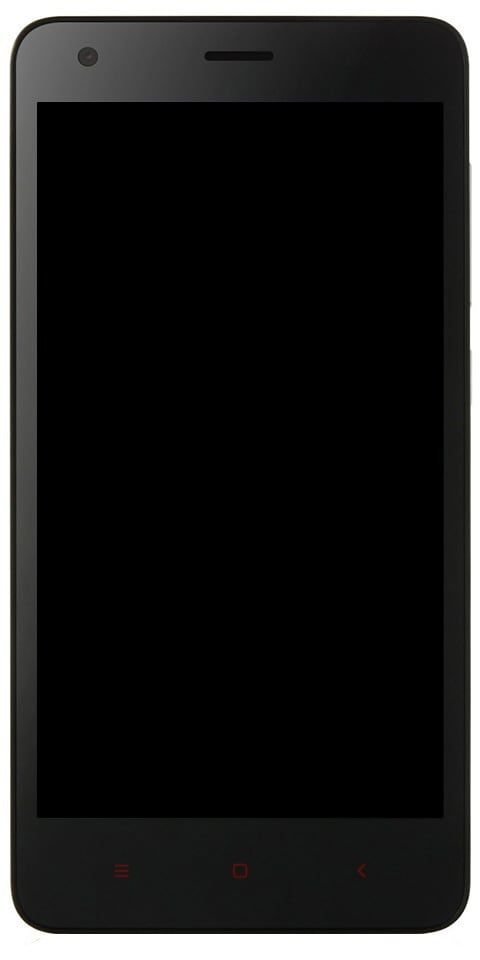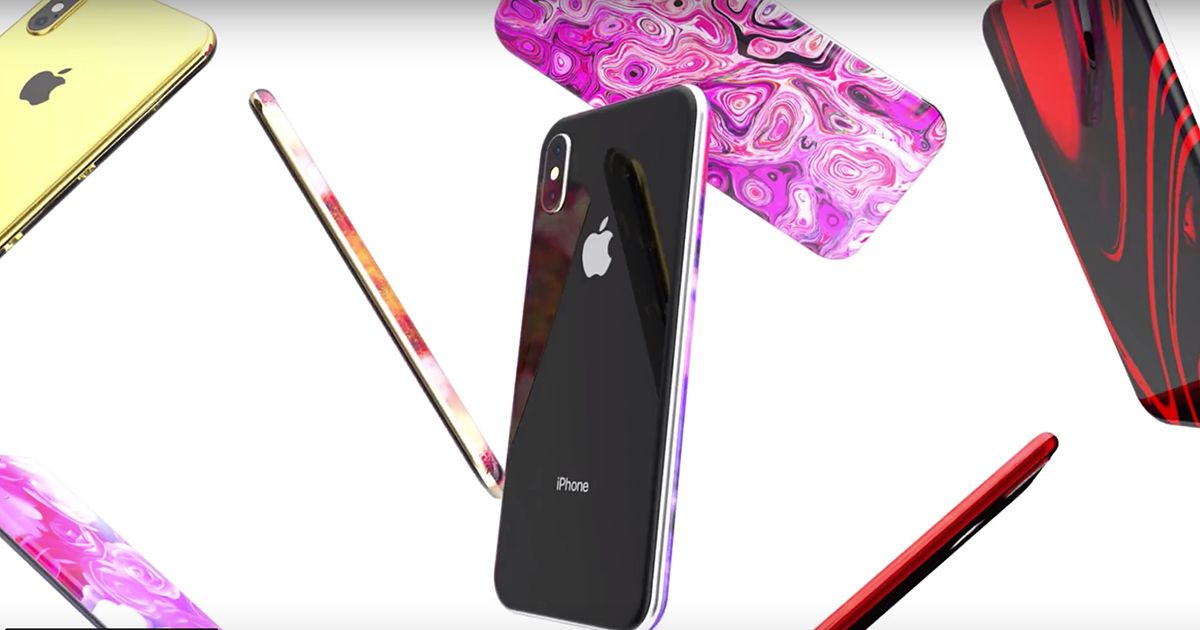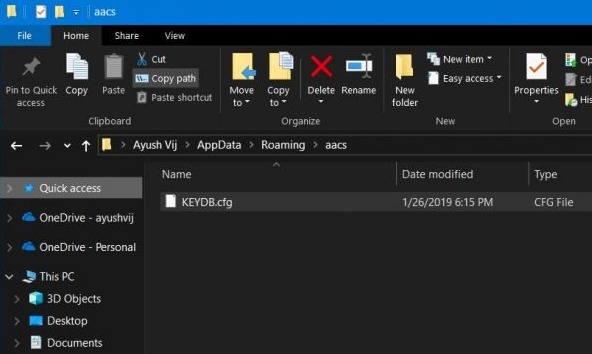Windows: Ermöglichen Sie, dass Dateien auf diesem Laufwerk den Inhalt indizieren

Wenn Sie an einem System mit einer großen Anzahl von Dateien arbeiten und zwischen den Inhalten dieser Dateien suchen müssen. Dann könnte Sie dieser Artikel auch interessieren. In diesem Artikel werden wir uns mit Windows befassen: Zulassen, dass Dateien auf diesem Laufwerk indiziert werden. Lass uns anfangen!
Im Windows Die Dateien auf einem Laufwerk können tatsächlich auf zwei Arten für die Suche indiziert werden. Die erste Möglichkeit besteht darin, nur Dateieigenschaften wie Name, Erstellungsdatum, Änderungsdatum usw. zu indizieren. Auf diese Weise kann die Suche nicht wirklich nach dem suchen, was sich in der Datei befindet. Die zweite Möglichkeit besteht darin, den Dateiinhalt zusätzlich zu den Dateieigenschaften zu indizieren. Auf diese Weise können Sie die Suche verwenden, um nach Inhalten in Ihren Dateien zu suchen. Wenn also der Dateiinhalt indiziert wird, ist es für Sie einfacher, nach etwas zwischen Ihren Dateien Ausschau zu halten.
Die Frage ist nun, wie Sie diese Einstellung konfigurieren können. Nun, es gibt eine einfache dedizierte UI-Option, die Sie für fast jedes Ihrer Laufwerke unabhängig konfigurieren. Hier ist, wie ihr die Einstellung auch verwalten könnt.
Windows: Ermöglichen Sie, dass Dateien auf diesem Laufwerk den Inhalt indizieren
- Zuerst müssen Sie öffnen Dateimanager durch Drücken von Windows + E. Schlüssel.
- Tippen Sie jetzt einfach auf Dieser PC im linken Navigationsbereich. Klicken Sie dann im rechten Bereich mit der rechten Maustaste auf das Laufwerk, für das der Dateiinhalt indiziert werden soll, und wählen Sie dann Eigenschaften.
- Nun, auf dem Grundstücksblatt, auf der Allgemeines Registerkarte, suchen Sie einfach die Ermöglichen Sie, dass Dateien auf diesem Laufwerk zusätzlich zu den Dateieigenschaften den Inhalt indizieren Möglichkeit. Ihr könnt prüfen oder auch Deaktivieren Sie das Kontrollkästchen diese Option, um aktivieren oder deaktivieren Indizierung des Dateiinhalts. Standardmäßig ist die Option ebenfalls aktiviert.

- Wenn Sie die Option aktivieren oder deaktivieren, sollten Sie sie erhalten Attributänderungen bestätigen Fenster. In diesem Fenster können Sie auch auswählen, ob Sie die Indizierungsänderung nur für das Laufwerk anwenden möchten. Oder Sie möchten es zusammen mit dem Laufwerk auf Unterordner und auch auf die Dateien anwenden. Wählen Sie die entsprechende Option aus und tippen Sie auf OK, um fortzufahren.
Nur bestimmte Speicherorte hinzufügen | Laufwerk, um Inhalte indizieren zu lassen
Wenn Sie nur die Indizierung für bestimmte Standorte zulassen, wird dies jetzt dazu beitragen, die Leistung Ihres Computers zu beschleunigen. Wenn Sie auf die Indizierungsoptionen zugreifen möchten, klicken Sie auf das Suchsymbol und geben Sie die Indizierungsoptionen ein. Tippen Sie auf die Option, um sie zu öffnen. Wenn Sie sich in den Indizierungsoptionen befinden, wählen Sie auch die Schaltfläche Ändern in der unteren linken Ecke.
Ihr solltet euch jetzt an Indizierungsorten befinden. Wählen Sie nun den Ordner aus, in dem die Dateien gespeichert werden sollen, oder deaktivieren Sie die Ordner, die Sie ausschließen möchten. Um das Öffnen von Programmen zu vereinfachen, würde ich empfehlen, dass Sie das Startmenü auch zu Ihren Optionen hinzufügen.
Dank dieser Änderung sucht Ihr Windows-Computer nur an bestimmten Orten nach Dateien. Zum Beispiel 'Meine Bilder', 'Downloads' usw. Es werden nur die Dateien an Stellen gesucht, an denen Sie tatsächlich nach Dateien suchen.
Wie schalte ich die Indizierung vollständig aus? Laufwerk, um Inhalte indizieren zu lassen
Das Deaktivieren der Indizierung ist bekannt, um einige Probleme zu verursachen. Wenn Sie dies jedoch tun müssen, gehen Sie wie folgt vor. Öffnen Sie die Systemsteuerung und wählen Sie Verwaltung. Klicken Sie auf die Option Dienste. Wenn Sie möchten, können Sie Dienste auch durch Eingabe öffnenservices.mscim Dialogfeld 'Ausführen'.
Wenn Sie sich in den Diensten befinden, suchen Sie einfach nach der Option 'Windows-Such- oder Indexdienst'. Tippen Sie doppelt auf die Windows-Suche und wann immer das neue Fenster angezeigt wird. Klicken Sie einfach unten auf die Schaltfläche Stopp. Vergessen Sie nicht, den Starttyp auf 'Deaktiviert' zu ändern.

Wenn Sie dies mit den Änderungen tun, müssen Sie Ihren Computer neu starten. Nur weil ihr die Indizierung deaktiviert habt, heißt das nicht, dass ihr auf keinen Fall eine Suche durchführen könnt. Wenn ihr versucht, nach etwas zu suchen, bekommt ihr nur eine Nachricht. Das sagt Ihnen, dass es langsamer sein wird, weil es nicht funktioniert.
Fazit
Okay, das war alles Leute! Ich hoffe, euch gefällt dieses Laufwerk, um einen inhaltsindizierten Artikel zu haben und ihn auch für euch hilfreich zu finden. Geben Sie uns Ihr Feedback dazu. Auch wenn ihr weitere Fragen und Probleme zu diesem Artikel habt. Dann lassen Sie es uns in den Kommentaren unten wissen. Wir kommen bald auf Sie zurück.
Ich wünsche ihnen einen wunderbaren Tag!
Siehe auch: Ihre PIN ist aufgrund einer Änderung der Sicherheitseinstellungen auf diesem Gerät nicht mehr verfügbar